“我在使用Word编辑表格时,想让文字上下居中对齐,但是不知道应该怎么操作,请问大家有什么比较简单实用的操作方法吗?”
在使用Word时,为了提高文档的视觉效果和可读性,很多用户会选择将表格文字上下居中,这样不仅可以确保文字在文档中整齐有序的呈现,还会显得更为专业。
如何使Word表格文字上下居中呢?如果这几个方法你还不知道,请继续往下看啦!简单又有效的方法已经总结好啦!

方法一:使用单元格对齐方式
如何对齐Word表格中的文字?如果在编辑Word时,需要对单元格内的文字进行对齐,使用单元格对齐的方式是比较简单有效的。
步骤1:打开Word文档,选择需要居中的表格单元格;
步骤2:在【开始】选项卡中,点击【段落】区域内的【缩进和间距】,将对齐方式设置为【居中】。
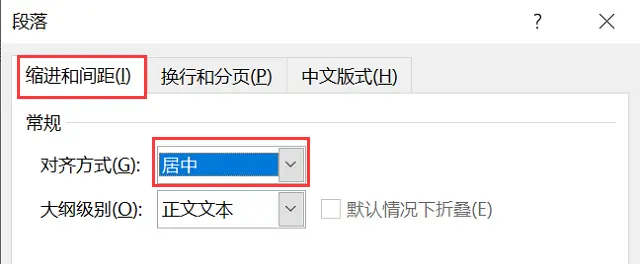
方法二:使用表格属性
如果表格中的文字不对齐,如何使Word表格文字上下居中呢?使用表格属性也是有效的方式。
步骤1:选中整个表格,在【表格工具】选项卡中,点击【布局】;
步骤2:在【对齐方式】组中,勾选【中部对齐】复选框,点击【确定】。
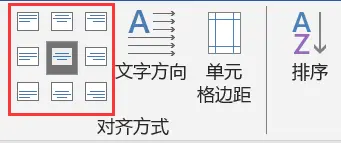
方法三:使用段落行距
如何设置Word表格居中文字?使用段落行距来对Word表格居中也是很有效的方式。
步骤1:选中整个表格,在【开始】选项卡中,点击【段落】区域内的【行距】;
步骤2:在弹出的菜单中,选择【固定值】,并设置行距为合适的值,点击【确定】。
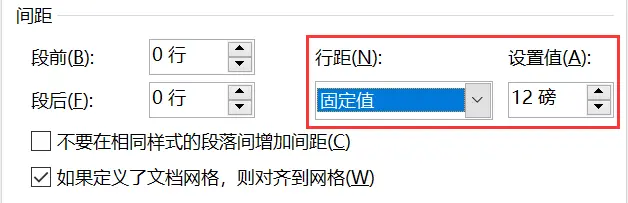
方法四:使用表格网格设置
如果有表格网格的功能,用户也可以尝试使用表格网格来进行Word文字上下居中。
步骤1:选中整个表格,在【表格工具】中,点击【布局】;
步骤2:在【表】组中,点击【属性】;
步骤3:在【表格属性】对话框中,选择【单元格】;
步骤4:勾选【垂直对齐方式】,并选择【居中】,点击【确定】按钮保存设置。
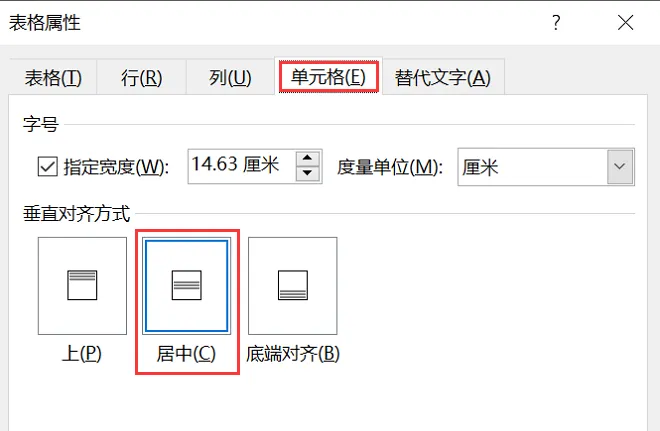
方法五:使用快捷键组合
对快捷键使用熟悉的用户,建议尝试使用快捷键对表格文字进行处理,这能更快速的为大家完成设置。
步骤1:选中需要居中的表格单元格,按下【Ctrl+Shift+C】,选择单元格周围的格式;
步骤2:在键盘上按下【Ctrl+E】组合键,将选定的单元格垂直居中对齐;
步骤3:重复步骤2和3,将其他需要居中的单元格进行对齐。

在使用Word时,如果想让文章变得更为美观,可尝试使用上方方法完成Word表格文字上下居中。当然,这些方法都各有特点,用户可以选择合适的方法进行操作!希望本文的分享能有效帮助到大家!
往期推荐:
电脑文件丢失怎么恢复数据?数据恢复,3个方法! https://blog.csdn.net/datarecover/article/details/135926233?spm=1001.2014.3001.5502
https://blog.csdn.net/datarecover/article/details/135926233?spm=1001.2014.3001.5502
文件剪切丢失如何恢复?4个宝藏方法分享! https://blog.csdn.net/datarecover/article/details/135927497?spm=1001.2014.3001.5502
https://blog.csdn.net/datarecover/article/details/135927497?spm=1001.2014.3001.5502
电脑ip地址怎么设置?4个有效设置方法请收好! https://blog.csdn.net/datarecover/article/details/135926923?spm=1001.2014.3001.5502
https://blog.csdn.net/datarecover/article/details/135926923?spm=1001.2014.3001.5502
猜你喜欢
网友评论
- 搜索
- 最新文章
- 热门文章
